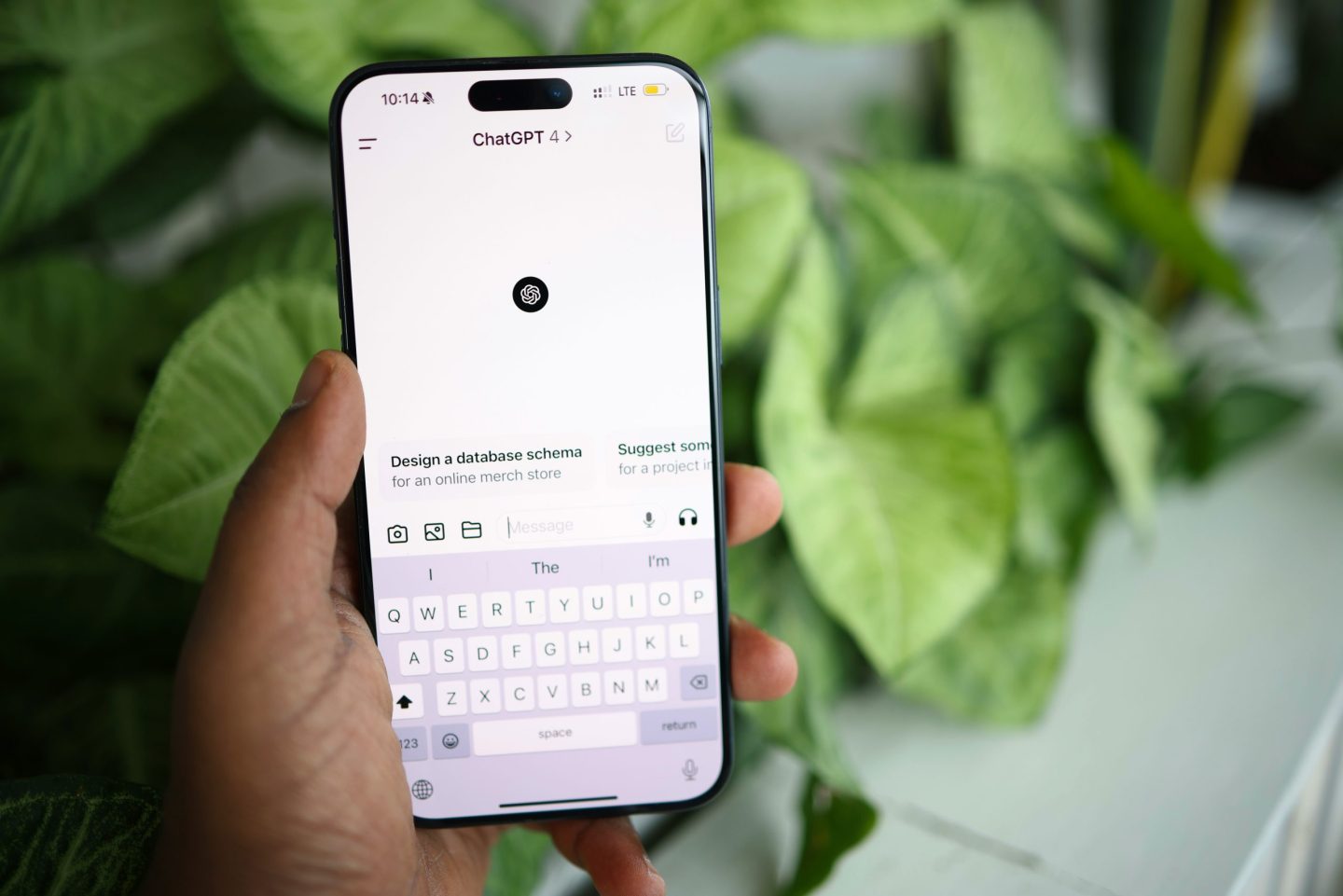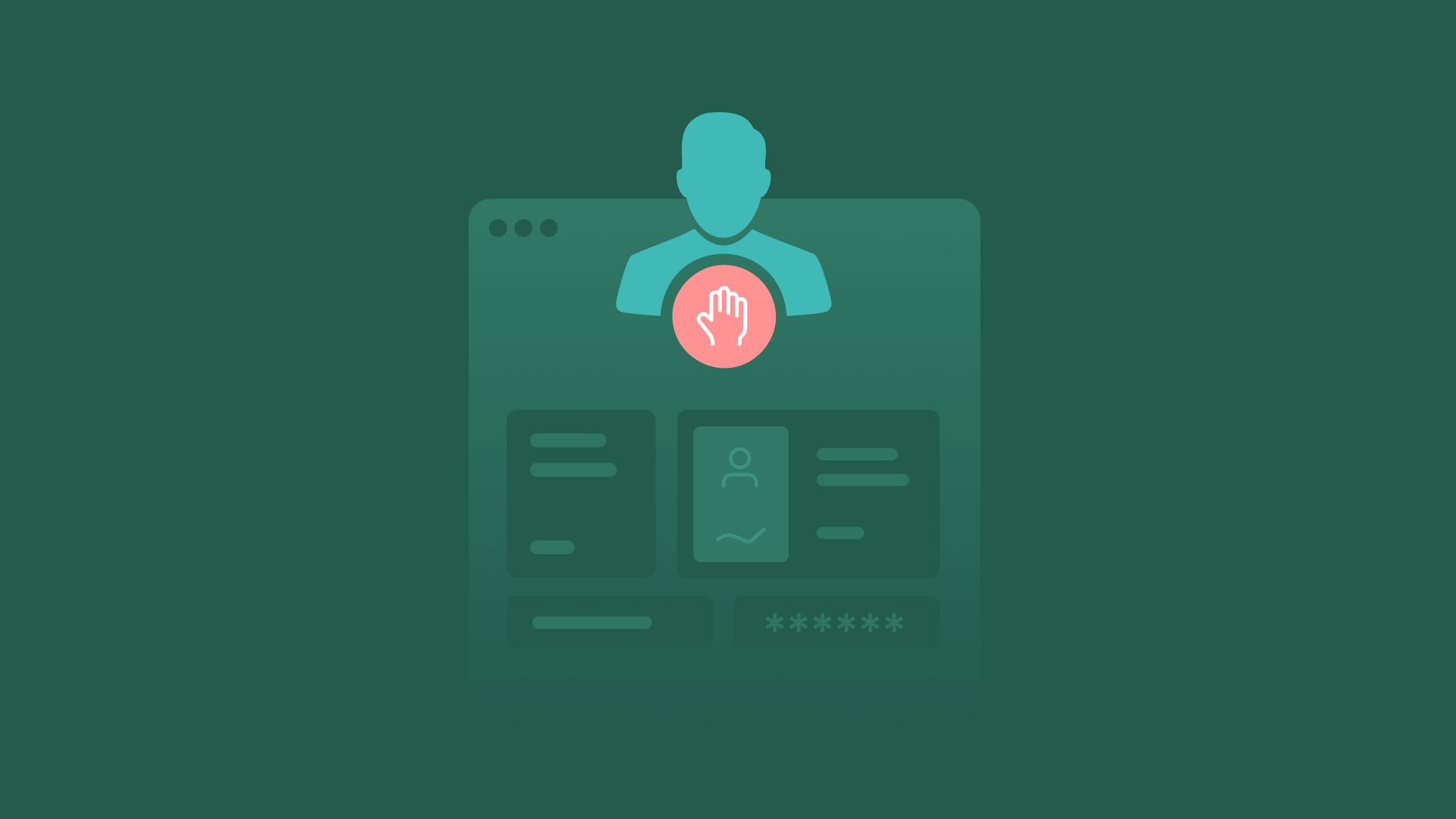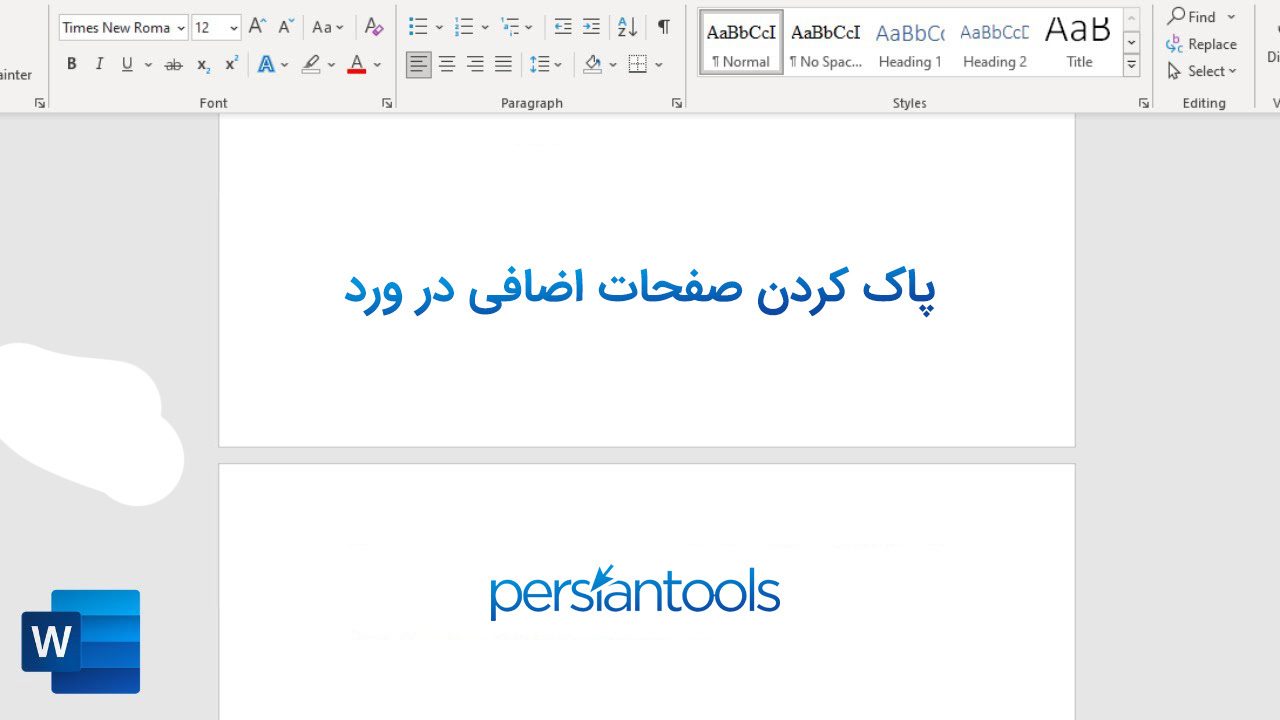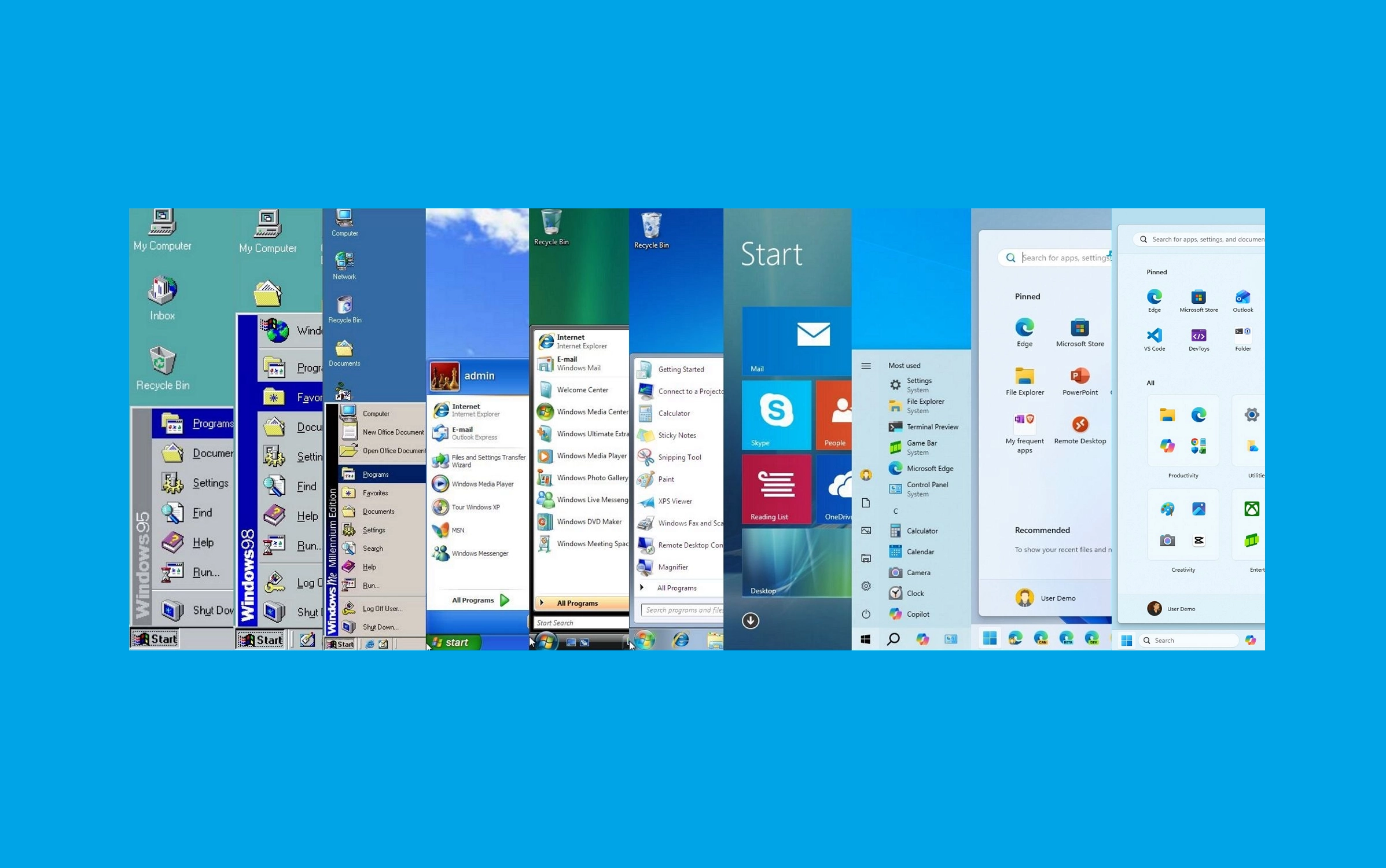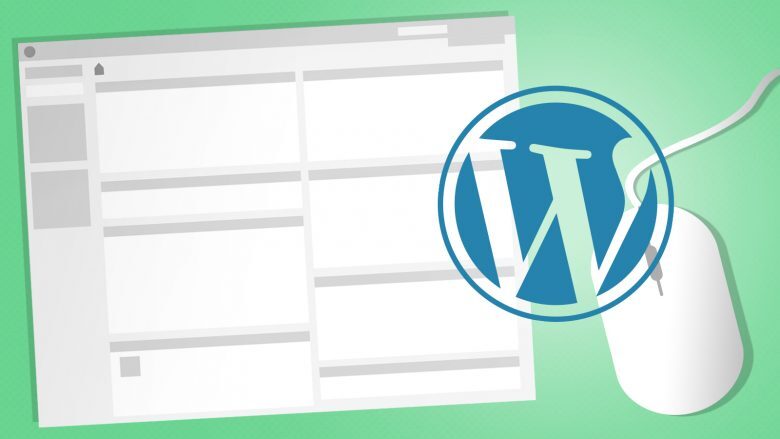
نصب وردپرس در پوشه زیرشاخه به شما این امکان را میدهد که بر روی یک دامنه چند وردپرس جداگانه داشته باشید. در این پست قصد داریم به شما آموزش دهیم که این کار را به چه نحو انجام دهید.
سئوی این سایتها به چه ترتیب خواهد بود؟
اولین سوالی که برای کاربر پیش میآید این است که موتورهای جستجو با سایتهایی که زیردامنه اصلی هستند چطور برخورد میکنند. دو شکل متفاوت برای سایتهای جداگانه وردپرسی بر روی یک دامنه وجود دارد. به مثالهای زیر دقت کنید:
https://www.persiantools.com/test
https://test.www.persiantools.com
در مورد دوم، موتورهای جستجو عموما سابدامینها را به صورت سایتی جدا فرض میکنند و آن را به صورت مجزا درجه بندی میکنند. در صورتی که مورد مورد اول به صورت زیرمجموعه دامنه اصلی لحاظ شد و صفحهای از صفحات سایت اصلی در نظر گرفته میشود.
البته اگر میخواهید که سابدامین هم جزوی از سایت اصلی محسوب شود میتوانید از افزونه WordPress multisite network استفاده کنید.
نحوه نصب
مرحله اول: ساخت پوشه زیرشاخه پوشه اصلی
ابتدا با استفاده از کلاینتهای FTP یا از طریق پنل مدیریت هاست به سراغ پوشه اصلی وردپرس خود بروید. در اینجا پوشهها و فایلهای مربوط به وردپرس را خواهید دید. به هیچ کدام کاری نداشته باشید و در روت اصلی پوشهای جدید بسازید و اسمی که در نظر دارید را روی آن بگذارید.
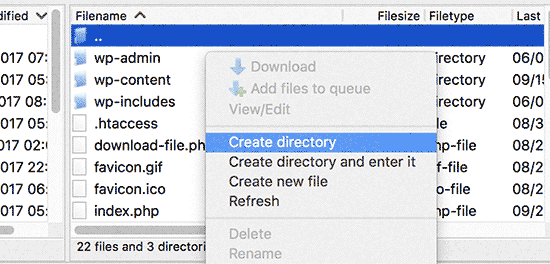
در نظر داشته باشید که اگر از مدل اول آدرسدهی استفاده میکنید، اسمی که روی پوشه میگذارید، جزوی از آدرس سایت جدیدی خواهد بود که راه اندازی خواهید کرد:
https://www.persiantools.com/travel-guides/
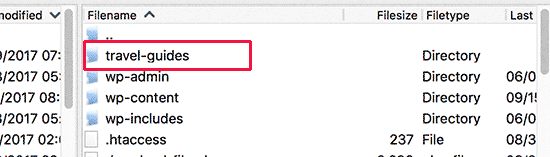
مرحله دوم: آپلود فایلهای وردپرس
بعد از اینکه پوشه را ساختید به WordPress.org برای دریافت نسخه انگلیسی و به wp-persian.com برای دریافت نسخه فارسی مراجعه کنید و جدیدترین نسخه را از هر کدام که مدنظر دارید دانلو کنید.
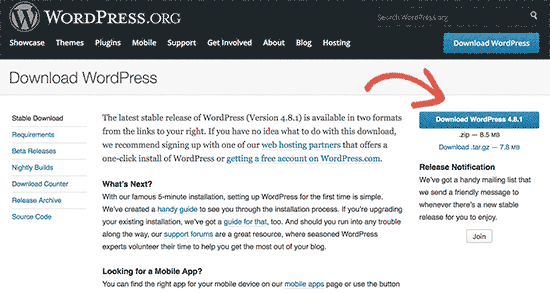
اگر از کلاینت FTP استفاده میکنید، فایل دانلود شده را ابتدا باید باز کنید و سپس پوشههای موجود را در روت پوشه ساخته شده آپ کنید. اما اگر از پنلهای مدیریتی هاست استفاده میکنی میتوانید فایل زیپ را نیز آپلود کرده و آن را در خود هاست باز کنید. در نهایت باید فایلها در روت پوشه ساخته شده قرار بگیرند.
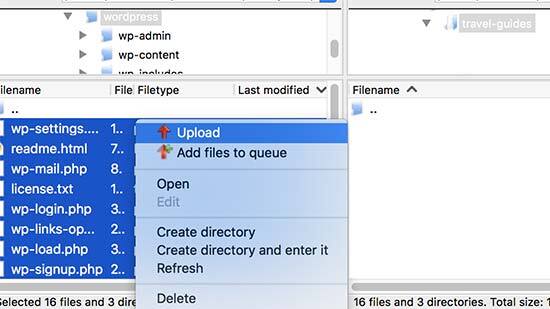
مرحله سوم: ساخت دیتابیس
برای هر سایت وردپرسی به یک دیتابیس جداگانه احتیاج خواهید داشت. برای ساخت دیتابیس در سیستمهای مدیریتی مختلف شکلهای متفاوتی وجود دارد. در CPanel کافی است به MySQL Databases بروید.
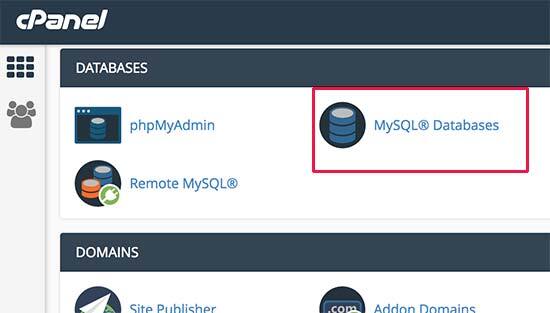
در پنجره جدید اسم دیتابیسی که قصد ساختش را دارید وارد کرده و روی گزینه Create Database کلیک کنید.
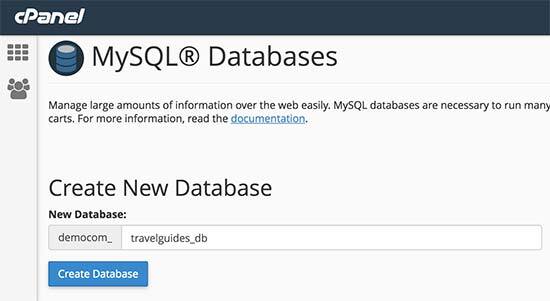
حالا با ساخته شدن دیتابیس جدید باید نام کاربری و رمز ورود آن را تعیین کنید.
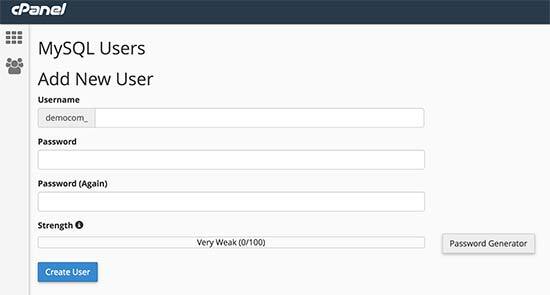
حالا به کاربری که ساختهاید باید دسترسیهای لازم را دهید. عموما بهتر است برای کاربر اصلی که برای خود میسازید، تمامی دسترسیهای ممکن را در این بخش بدهید تا در هنگام نصب به مشکل بر نخورید.
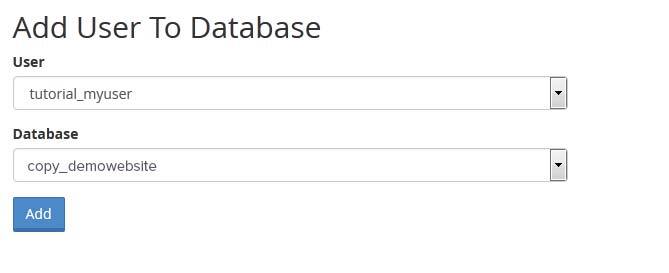
مرحله چهارم: نصب وردپرس
حالا که همه چیز به انجام رسیده به سراغ نصب وردپرس میویم. ابتدا آدرس سایت جدید خود را که شامل دامین اصلی و در ادامه پوشه ساخته شده است بروید، مثل:
https://www.persiantools.com/travel-guides/
زبان مورد نظر خود را در هنگام نصب انتخاب کنید.
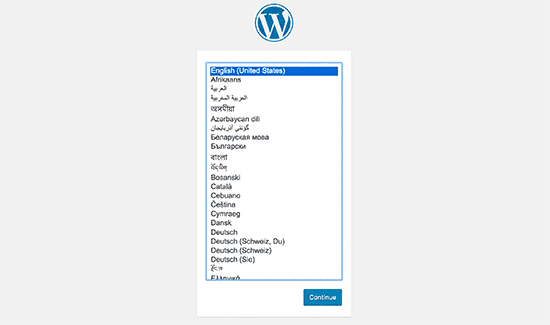
حالا مشخصات دیتابیسی که ساختهاید را بدهید.
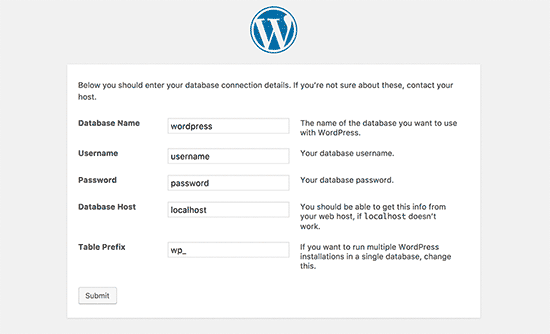
و در انتخاب شروع به نصب وردپرس کنید.
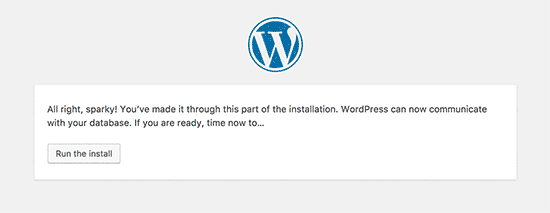
در نهایت وردپرس از شما اطلاعاتی برای کاربر اصلی وردپرس میخواهد تا در هنگام اولین ورود از آن استفاده کنید.
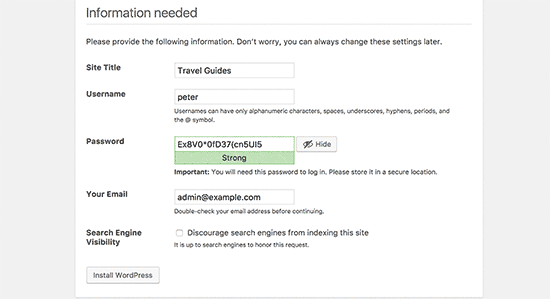
وردپرس شما نصب شد.
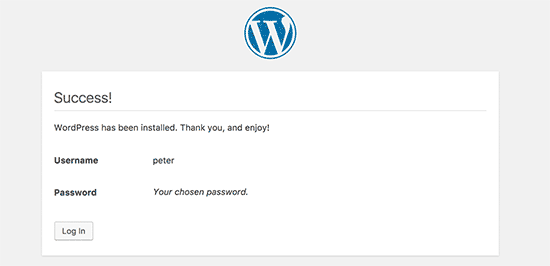
مرحله پنجم: حل مشکل لینکهای داخلی
وقتی دو وردپرس به صورت موازی نصب میکنید، گاهی لینکهای داخلی دچار مشکل میشوند و خطای ۴۰۴ دریافت میکنید.
برای حل این مشکل فایل .htaccess را در پوشهای که ساختهای درون هاست باز کنید و کد زیر را در آن قرار دهید. در نظر داشته باشید که به جای your-subdirectory باید نام پوشه جدیدی که ساختهاید را وارد کنید.
# BEGIN WordPress<IfModule mod_rewrite.c>RewriteEngine OnRewriteBase /your-subdirectory/RewriteRule ^index\.php$ - [L]RewriteCond %{REQUEST_FILENAME} !-fRewriteCond %{REQUEST_FILENAME} !-dRewriteRule . /your-subdirectory/index.php [L]</IfModule># END WordPressاگر قصد دارید سایت جدید را به صورت سابدامین در بیاورید، کافی است در CPanel به بخش دامینها بروید و از آنجا یک سابدامین بسازید و آدرس پوشه مذکور را به آن اساین کنید.